最近很多小伙伴发现他们在从网上下载了可牛影像之后,却不知道可牛影像如何修复偏色照片,那么怎么办呢?大家可以去下文看一看哦。
原图和效果图

第一步:运行可牛影像,点击“打开一张图片”按钮,打开一张韩国美女宋慧乔的照片,如图02所示

第二步:我们看到图02中的照片“偏黄”,需要进行修复。执行“照片编辑→智能修复→颜色修正/白平衡”命令,效果图如图03所示。

仔细观察图03,我们发现虽然画面质量得到了明显的改善,但是人物的皮肤显得有些“怪异”,不是特别自然,需要进一步进行调整。如图04所示,调整“颜色修正/白平衡”的各个参数,使人像的肤色看起来更自然。
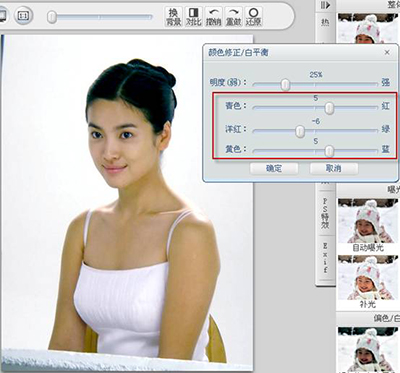
看一下照片处理前后的对比图,效果还是很明显的吧。
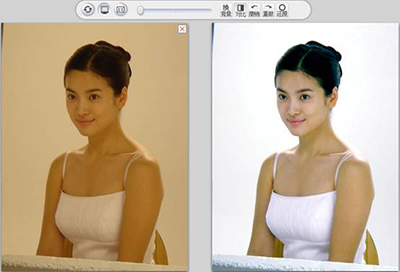
第三步:执行“照片编辑→智能修复→自动亮白”命令,这样可以让人物的皮肤更白一些,效果如图06所示。
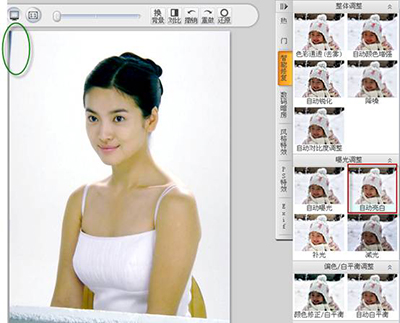
第四步:如图06所示,现在照片的偏色问题已经得到解决了。但是画面的左上角,还有一些“障碍物”,很影响美观。下面我们就使用可牛影像的“裁剪”功能将其裁掉。点击可牛影像主界面右上角处的“裁剪”按钮,在弹出的“裁剪”对话框中,选择“按宽高比例裁剪”,如图07所示。
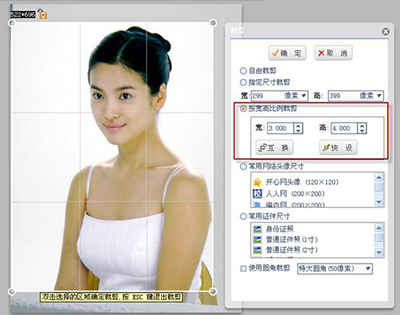
第五步:照片裁剪后,我们还可以给它添加一些文字。执行“文字→添加静态文字”命令,在文字编辑框中输入文字,选择一种网络字体,修改颜色为“黑色”,点击“应用文字”按钮,效果如图08所示。
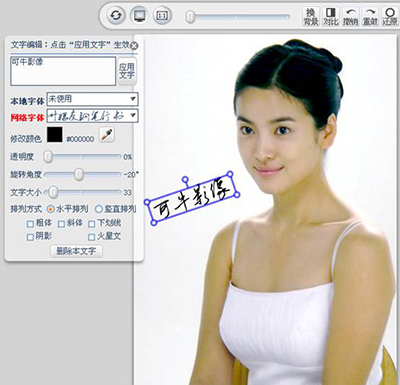
第六步:使用同样的方法,继续为照片添加一行文字。执行“场景→简单场景”命令,为照片添加一个黑色边框,如图09所示。
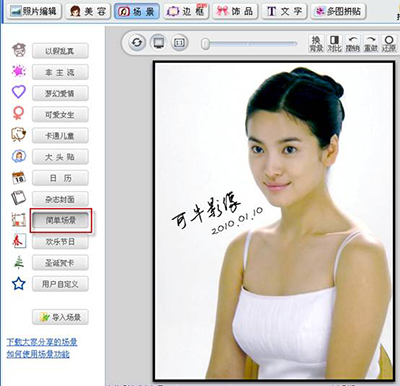
添加边框后的效果,如图10所示。

你也可以为照片应用其它的场景,如图11所示,是应用了一种“以假乱真”场景后的效果图。

以上就是小编给大家带来的全部内容,希望可以帮助到大家!
 天极下载
天极下载


































































 腾讯电脑管家
腾讯电脑管家
 火绒安全软件
火绒安全软件
 微信电脑版
微信电脑版
 钉钉电脑版
钉钉电脑版
 微信最新版
微信最新版
 CF活动助手
CF活动助手
 向日葵远程控制软件
向日葵远程控制软件
 快吧游戏盒
快吧游戏盒